附註: 我們想要以您的語言,用最快的速度為您提供最新的說明內容。 本頁面是經由自動翻譯而成,因此文中可能有文法錯誤或不準確之處。讓這些內容對您有所幫助是我們的目的。希望您能在本頁底部告訴我們這項資訊是否有幫助。 此為 英文文章 出處,以供參考。
第 1 層事件,也就是很重要的事件或鎮放逐,通常是廣播至大型的對象,通常與高生產值,例如多個視訊及音訊來源和專用的事件小組的內容。
Skype 會議廣播是這些事件,加上適當的硬體、 規劃及排練時有效的工具。
即時串流的基本概念
我們深入探討的最佳作法之前,讓我們來執行一般即時的資料流,以及如何彼此Skype 會議廣播的主要元件的重新整理。
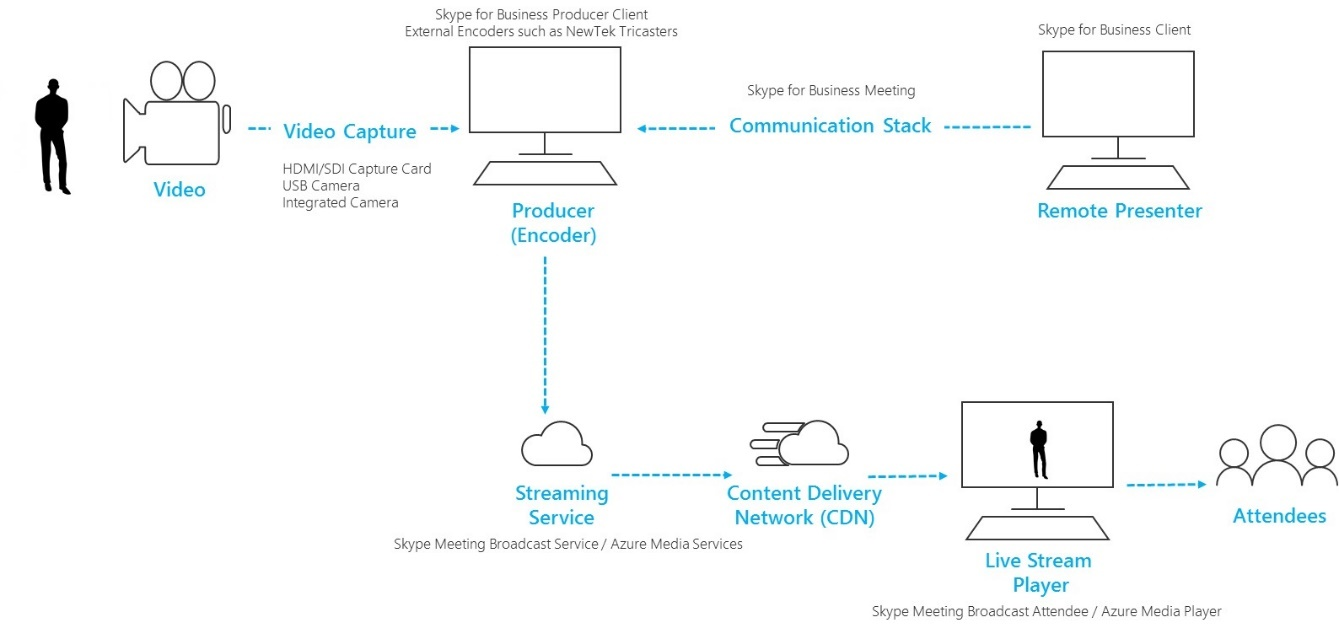
-
視訊攝影機 這可能是放入電腦,連接至電腦的 USB 啟用相機或專業成績相機整合的攝影機。視訊攝影機從擷取,而然後準備串流。
-
擷取視訊 直接插入電腦的 USB 相機足夠的許多廣播,但某些事件會要求專業成績設備。大部分的標準定義 (SD) 和高定義 (HD) 消費者、 「 prosumer,「 和專業級相機有 SDI 或 hdmi 插輸出,需要視訊擷取卡 (內部或外部)。
-
電腦編碼軟體 (生產者) 視訊攝影機摘要送入軟體 (本機及/或雲端) 可讓管理音訊和視訊來源的連線至該 (自我-或從遠端的參與者,如果有的話)。生產者版面配置及控制項轉換前可從中選取一個場景到另一個傳送給串流廣播服務。生產者也可以查看什麼被傳送到該網域與會者即時的預覽。
-
串流服務 產生者的最終輸出被裝載在串流服務,依序進行視訊為出席者全球的有效地使用內容傳遞網路。
-
內容傳遞網路 」 (CDN) Cdn 允許即時視訊資料流時從來源伺服器複製到 [快取伺服器分散所有在地球,讓視訊的內容,會從伺服器至最接近提供給使用者。
-
啟用的即時資料流播放程式 播放程式會使用觀賞廣播廣播出席者。播放程式通常是裝載於網頁獨立或內嵌在社交網路或共同作業的軟體。
請先閱讀製造事件的快速入門 Skype 會議廣播及Skype 會議廣播的最佳作法。
使用硬體擷取裝置 studio 成績數位相機
會顯示在 Windows 中, 商務用 Skype簡訊 web cam 為任何視訊來源與任何 Windows 聲音來源,可以使用Skype 會議廣播 。這可讓您更多的彈性規劃廣播時。
-
您可以使用 studio 成績相機,如果內容 ingested 使用擷取卡或盜用輸出 hdmi 插或 SDI 的內容。硬體擴充卡,可從數種製造商放到桌面廣播所用的電腦。或者,有數種可以接受 hdmi 插或 SDI 輸入及轉換為 USB 連線,其會顯示在標準的 USB 網路相機為 Windows 的硬體 dongles。您可以在商務用 Skype設定中的 [視訊裝置] 對話方塊中選取此擷取來源。如果您的裝置可用於標準商務用 Skype視訊通話,其可在Skype 會議廣播。
-
如果您 hdmi 插或 SDI 資料流傳送音訊及視訊,選取相同的網路攝影機驅動程式為商務用 Skype設定中的 [音訊裝置] 對話方塊中的麥克風來源。
-
您可以使用數個硬體擷取裝置,一個用於廣播和在商務用 Skype (圖 1) 中選取 [作用中播放視訊攝影機拍攝間隔變更每一部電腦上。或者,如果您的事件會產生生產公司或特殊內部部門,他們可能已經有從混合的電話機或其他設備,有從多個相機所擷取的畫面摘要 hdmi 插及音訊來源混合分成一組 (圖 2)。在此情況下,將商務用 Skype單一來源,足以。
-
請仔細考慮新相機硬體所購物品,特別是如果購買專業 studio 相機。通常專業相機會記錄後生產環境中最大的彈性中性色彩設定檔中。這可能會導致缺少的飽和度或 vibrancy 的成本,「 prosumer 」 DSLR,如果您還沒有硬體或色彩成績的軟體廣播您即時相機的輸出。
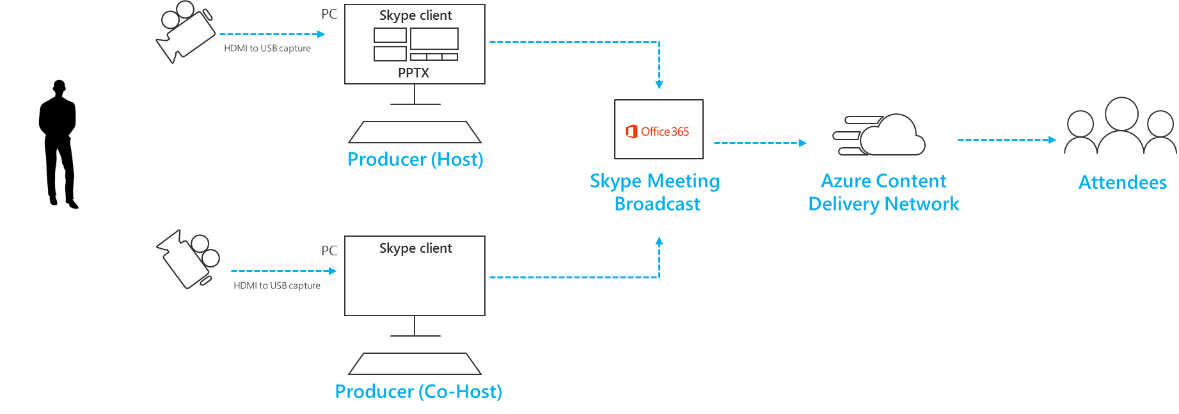
圖 1 – 切換多個來源中 Skype 會議廣播
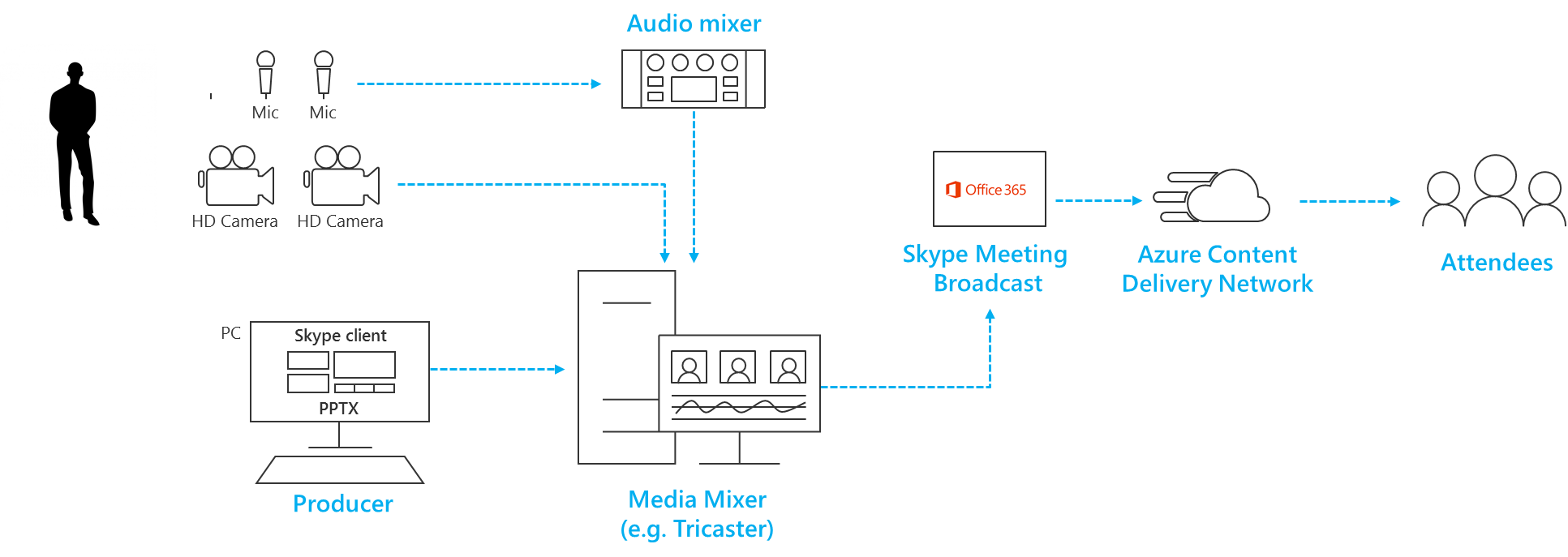
圖 2-切換硬體願景混音在多個來源
加入螢幕共用和預先錄製的視訊
-
您無法將螢幕直接將Skype 會議廣播共用相同的方式可以新增至標準商務用 Skype通話目前可能。不過,可以使用硬體擷取裝置,使用簡報的膝上型電腦的監視器連線從其 hdmi 插輸入模擬相同的效果。
-
相同的方法可以用來內嵌視訊或音樂使用視訊播放軟體,例如 [影片與電視節目廣播到較早版本的 Windows 中的應用程式在 Windows 10 或 Windows Media Player 中。
-
排練如何您會切換至此視訊來源播放時,應注意如何/時將會取消靜音聲音。然後,您將可以如何避免對象查看應用程式 」 chrome' 例如播放/停止控制項] 或 [滑鼠指標。
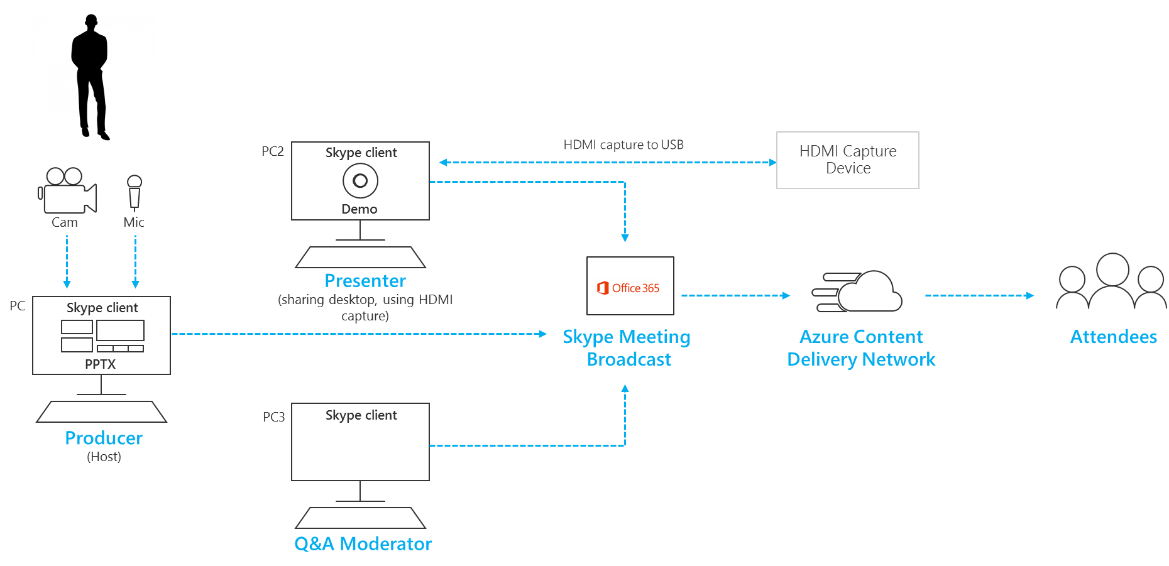
新增標題和使用願景混音的圖形
雖然可以切換使用中的視訊來源內商務用 Skype播放時,使用多個來源的視訊和音訊,您可能會更容易使用混合桌上、 願景並內嵌廣播到單一、 預先混合摘要。這也有善用要求較少的擷取裝置和電腦的簡報。
畫面上新增圖形,有時也稱為較低三分之一,可讓您對象讀出],該人員的相關資訊,通常是最高品質產生。
-
許多入門混合辦公桌前隱藏特定色彩重疊上方另一個圖像支援 alpha 鍵 (又稱為色鍵)。這可以幫助以新增標題和圖形。
-
其中一個方法是將您的標題和圖形新增至 PowerPoint 投影片組與藍色或綠色背景 (所需的願景混音),然後使用願景 mixer alpha 鍵效果覆疊這些圖形拖曳到攝影機來源。請記住,您可以使用 PowerPoint 製作成動畫圖形拖曳到並關閉] 畫面。
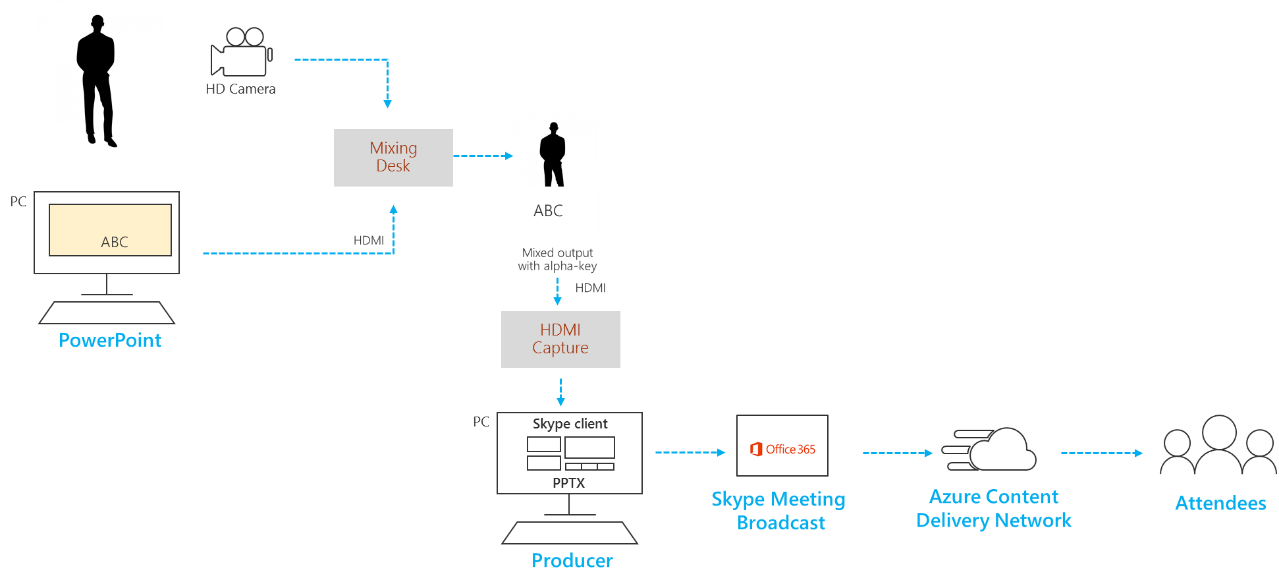
管理遠端聊天室和 auditoria
請記住以大約 20 至 30 秒後即時的延遲廣播會觀看您的對象。這不是個別觀看自己的裝置上的對象成員的問題,但如果您要串流廣播至遠端簡報者包括觀眾席有影響。
-
包含對象和遠端簡報者會需要接收即時會議摘要透過商務用 Skype的用戶端,並觀看時間延遲廣播摘要透過瀏覽器的聊天室。
-
若要顯示遠端聽眾廣播,請使用第二個電腦連線商務用 Skype用戶端,出席者,並切換至 [內容檢視中,在右上方的標題列。內容檢視中移除所有畫面 chrome 和簡報者縮圖,並讓主動式內容的全螢幕檢視。這是更近即時比廣播摘要。專案到遠端聊天室此檢視。
-
排練謹慎,特別是檢查任何不想要盡可能降低回音遠端聽眾中的 [聲音]。如果可以的話,請使用同一部電腦的聊天室與聊天室中的錄製音訊播放音訊。這可讓商務用 Skype有效地使用預設噪音取消演算法,並產生 「 清理混合' 聊天室的音訊。
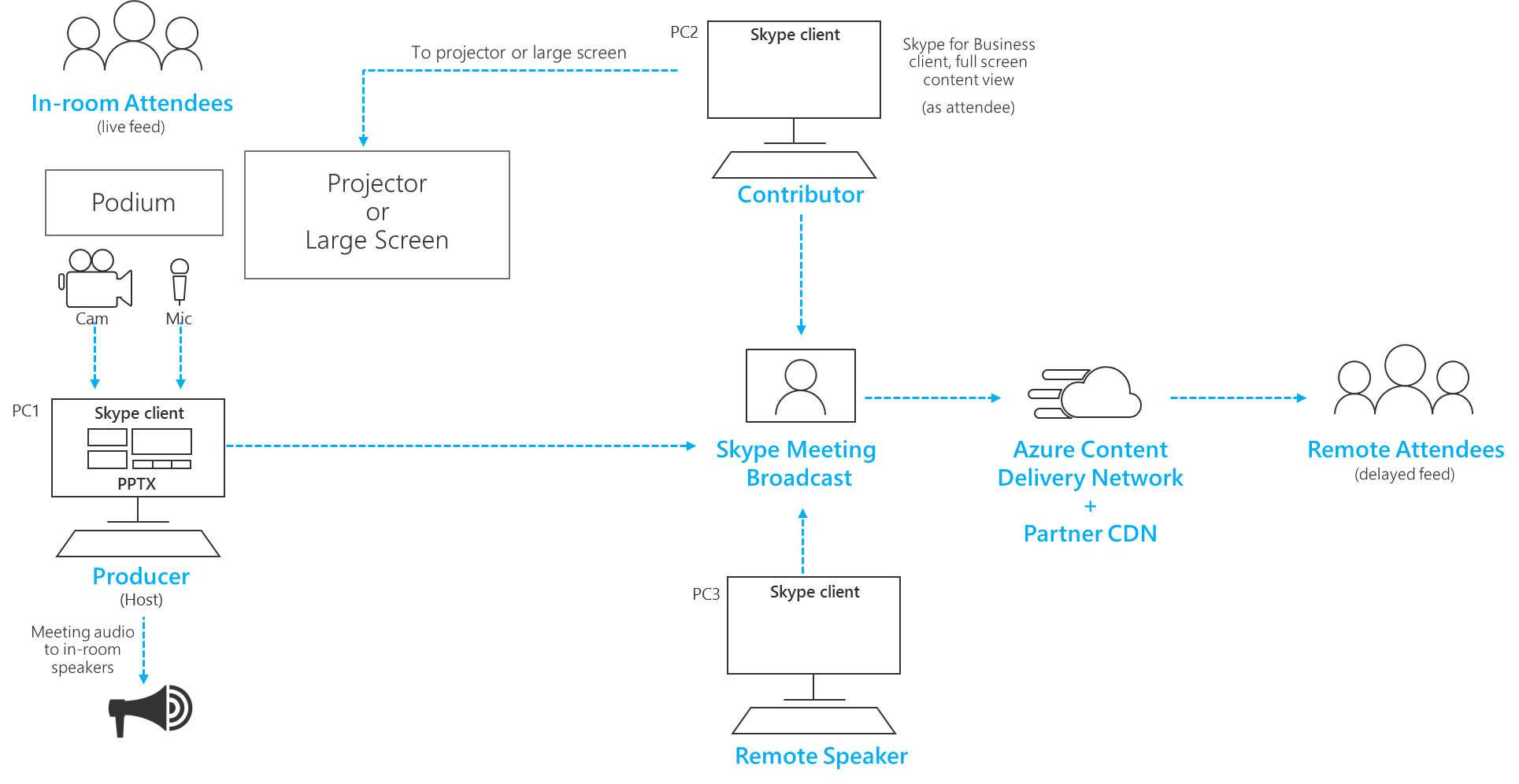
管理多個簡報者
在大型的廣播事件小組會想要保留緊密控制項上的簡報者與商務用 Skype通話中的出席者權限。規劃權限策略時,請考慮下列角色和權限。
附註: 在此情況下,簡報者與出席者參照使用者商務用 Skype的用戶端,並不出席者正在觀賞廣播透過瀏覽器中顯示。
-
事件小組成員 已事件小組成員Skype 商務會議入口網站中的權限可以加入商務用 Skype通話簡報者,然後提供使用者存取廣播來啟動和停止播放控制項,然後變更作用中的視訊來源。
-
簡報者 已在通話,直接從商務用 Skype用戶端中其他簡報者可以新增主持人,不是事件小組成員角色的一部分。其他簡報者不會看到廣播的控制項中商務用 Skype的用戶端,也不變更作用中的影片。簡報者可以新增其他出席者] 和 [簡報者,並設為靜音或取消靜音任何其他使用者。謹慎使用簡報者角色為非事件小組成員。
-
出席者 出席者可新增簡報者已在通話中。出席者可以設為靜音和取消靜音自己的線條,但無法變更廣播,在作用中的視訊也會影響廣播的控制項,例如啟動或停止播放。當您需要新增其他參與者至廣播,例如相關的權限不只是足以讓他們參與內容,而事件小組保留廣播的控制項時,從遠端說話時,出席者是適當的選項。如果您需要新增聽眾遠端聊天室的即時摘要,請使用出席者角色。
您廣播同時進行網路或硬體失敗
檢查指派有多個裝置與多個可以繼續控制廣播,如果在電腦或網路失敗,該事件小組成員的一般指導方針。這些額外的步驟會有幫助的。
-
如果您使用視訊擷取裝置,請考慮使用 hdmi 插或 SDI 分割複製輸出,然後內嵌視訊另外兩部的電腦將使用兩個擷取裝置。這會提供多個資料點的彈性。
-
請考慮備份裝置,例如高速行動數據連線除了公司有線或無線網路上使用不同的網路。
-
請考慮使用即時監視功能提供的登錄區獲得深入見解播放時,若要檢查的出席者的數字和層級的資料流品質。您可以從Skype 商務會議入口網站,以開啟此頁面。
使用測試硬體
Skype 會議廣播硬體沒有 Microsoft 憑證程式但商務用 Skype的認證的音訊和視訊硬體會在Skype 會議廣播。
此外,下列硬體執行時使用Skype 會議廣播Surface Pro 和 Surface Book 裝置上找到。建議也不保證,並且數個供應商] 會提供適當的硬體時,應該不 constituted 這份清單。
-
(若要轉換 USB 網路相機 HDMI) 視訊編碼盜用: Magewell USB 擷取 hdmi 插第 2 代 (也 hdmi 插資料流中的支援音訊)
-
音訊編碼裝置 (轉換,混合多個 XLR 音訊摘要 USB 音訊來源): 縮放 H5 方便錄製器
-
提供了一些混音 (適用於混合多個 HDMI 摘要、 混合使用音訊、 新增視覺效果,例如 alpha 鍵式輔助字幕): Roland V 1HD 影片切換器










